ما هو Zenis ransomware
يقوم Zenis بتشفير الملفات الموجودة على الكمبيوتر المصاب ، ويعيد تسميتها إلى Zenis- [2 حرف عشوائي]. [12 حرفًا عشوائيًا] ، ويترك ملاحظات فدية (Zenis-Instructions.html) في مجلدات بها ملفات مشفرة. تم تحليل Zenis ransomware بواسطة باحثين أمنيين ، ووجد Michael Gillespie (@ demonslay335 على Twitter) ضعفًا في برامج الفدية التي تسمح بفك تشفير الملفات. لم يتم الكشف عن هذا الضعف علنًا خشية أن يكتشفه مطورو برامج الفدية ويصلحوه. يمكن للمستخدمين الذين يرغبون في فك تشفير ملفاتهم مجانًا الاتصال بـ Michael Gillespie (ولكن هذا لن يكون سريعًا: فهناك الكثير من الضحايا ، وفك التشفير نفسه يستغرق وقتًا طويلاً). من المحتمل جدًا أن يجد مطورو Zenis الضعف ويطلقون إصدارًا جديدًا أكثر أمانًا من برامج الفدية في المستقبل ؛ في هذه الحالة ، يمكنك استخدام هذا الدليل لمحاولة استرداد ملفاتك بطرق أخرى.
كيفية إزالة Zenis Ransomware
إذا كان لديك نسخ احتياطية من ملفاتك المشفرة أو أنك لن تحاول استعادة الملفات المفقودة ، فقم بفحص جهاز الكمبيوتر الخاص بك باستخدام واحد أو أكثر من برامج مكافحة الفيروسات والبرامج الضارة أو أعد تثبيت نظام التشغيل تمامًا.
SpyHunter هو حل قوي لمكافحة البرامج الضارة يحميك من البرامج الضارة وبرامج التجسس وبرامج الفدية وأنواع أخرى من تهديدات الإنترنت. SpyHunter متاح لأجهزة Windows و macOS.
ومع ذلك ، إذا كنت ترغب في تجربة جميع الطرق الممكنة لاستعادة الملفات المشفرة ، بما في ذلك أدوات استعادة البيانات ، فأقترح عليك استخدام هذه الأدوات أولاً والمسح الضوئي باستخدام برنامج مكافحة البرامج الضارة لاحقًا. تخطي إلى الشرح
كيفية استرداد الملفات المشفرة بواسطة Zenis Ransomware
بمجرد تشفير ملفاتك عن طريق برامج الفدية ، سيكون لديك عدة طرق لاستعادتها:
للمضي قدمًا ، نحتاج إلى 1) منع برامج الفدية من تشفير الملفات التي نسترجعها ، إذا كانت البرامج الضارة لا تزال نشطة ؛ 2) حاول عدم الكتابة فوق الملفات المحذوفة بواسطة برامج الفدية الضارة. أفضل طريقة للقيام بذلك هي فصل محرك الأقراص الثابتة وتوصيله بجهاز كمبيوتر آخر. ستتمكن من تصفح جميع المجلدات الخاصة بك ، وفحصها باستخدام برامج مكافحة الفيروسات ، واستخدام برنامج استرداد الملفات أو استعادة البيانات من Shadow Volume Copies. على الرغم من أنه من الأفضل تنزيل جميع الأدوات التي ستحتاجها مسبقًا وفصل الكمبيوتر عن الإنترنت قبل توصيل محرك الأقراص الثابتة المصاب ، فقط لتكون آمنًا.
مساوئ هذه الطريقة:
- هذا قد يبطل الضمان الخاص بك.
- يصعب التعامل مع أجهزة الكمبيوتر المحمولة ، وستحتاج إلى حالة خاصة (حاوية قرص) لوضع محرك أقراص ثابت قبل توصيله بجهاز آخر.
- من الممكن إصابة الكمبيوتر الآخر إذا فتحت ملفًا من محرك الأقراص المصاب قبل فحص محرك الأقراص باستخدام AVs وإزالة جميع البرامج الضارة التي تم العثور عليها ؛ أو إذا فشلت جميع المركبات في العثور على البرامج الضارة وحذفها.
هناك طريقة أخرى أسهل وهي التحميل في الوضع الآمن والقيام بجميع إجراءات استرداد الملفات من هناك. ومع ذلك ، فإن هذا يعني استخدام القرص الصلب وربما الكتابة فوق بعض البيانات. في هذه الحالة ، يُفضل استخدام الإصدارات المحمولة فقط من برامج الاسترداد (تلك التي لا تتطلب التثبيت) ، وتنزيلها على جهاز خارجي ، وحفظ أي ملفات مستردة على جهاز خارجي أيضًا (محرك أقراص ثابت خارجي ، محرك أقراص مصغر ، قرص مضغوط ، DVD ، إلخ).
التمهيد في الوضع الآمن:
 ويندوز XP
ويندوز XP  ويندوز فيستا،
ويندوز فيستا،  نوافذ 7:
نوافذ 7:
- إعادة تشغيل الكمبيوتر.
- بمجرد رؤية شاشة التمهيد ، انقر فوق F8 مفتاح باستمرار حتى تظهر قائمة الخيارات.
- باستخدام مفاتيح الأسهم ، حدد الوضع الآمن مع الشبكات.
- صحافة أدخل.
 نوافذ 8،
نوافذ 8،  نوافذ 8.1،
نوافذ 8.1،  نوافذ 10:
نوافذ 10:
- باستمرار Windows مفتاح
 وضرب X الرئيسية.
وضرب X الرئيسية. - أختار اغلاق او تسجيل الخروج.
- صحافة تغير مفتاح وانقر على إعادة تشغيل.
- عندما يُطلب منك تحديد خيار ، انقر فوق خيارات متقدمة => إعدادات بدء التشغيل.
- انقر إعادة تشغيل في الزاوية السفلية اليمنى.
- بعد إعادة تشغيل Windows وتقديم قائمة بالخيارات لك ، اضغط على F5 لتحديد تمكين الوضع الآمن مع الاتصال بالشبكة.
قم بعمل نسخة احتياطية من ملفاتك المشفرة
يُنصح دائمًا بإنشاء نسخة من الملفات المشفرة ووضعها بعيدًا. قد يساعدك ذلك في حالة توفر أداة فك تشفير برامج الفدية المجانية في المستقبل ، أو إذا قررت الدفع والحصول على أداة فك التشفير ولكن حدث خطأ ما وتعرضت الملفات لأضرار لا يمكن إصلاحها في عملية فك التشفير.
استخدم أدوات استرداد الملفات لاستعادة الملفات
ركفا (مجاني)
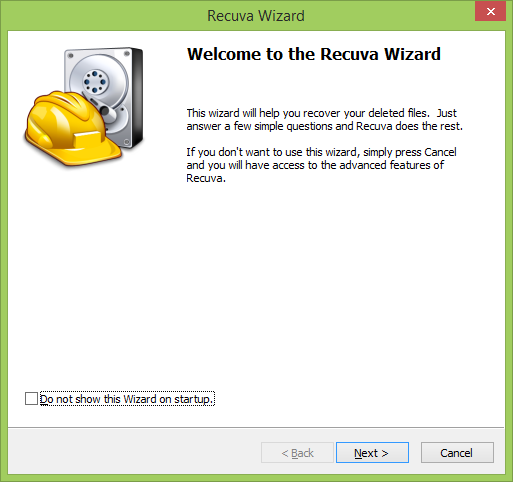
من PhotoRec (مجاني)
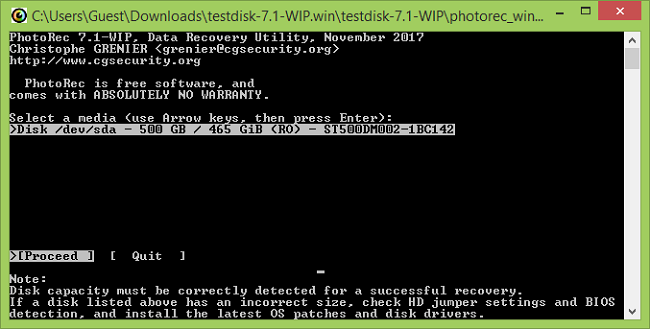
دليل تفصيلي حول كيفية استخدام برنامج PhotoRec
بوران ملف الاسترداد (مجانا للاستخدام غير التجاري)

دليل فيديو حول كيفية استخدام Puran File Recovery
R- الحذف (يسمح الإصدار المجاني باستعادة الملفات التي يقل حجمها عن 256 كيلوبايت لنظام التشغيل Windows)

دليل مفصل حول كيفية استعادة الملفات المحذوفة باستخدام R-Undelete
استعادة الملفات المشفرة من نسخ الظل.
أسهل طريقة للوصول إلى نسخ Shadow Volume Copies هي باستخدام أداة مجانية تسمى الظل اكسبلورر. ما عليك سوى تنزيل أحدث إصدار وتثبيته (أو تنزيل الإصدار المحمول).
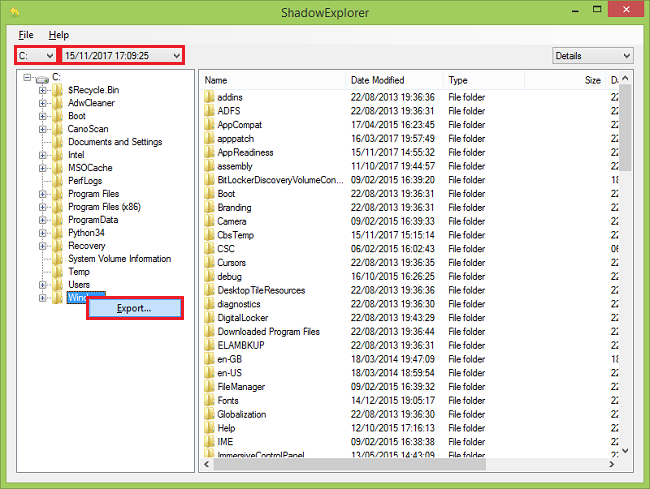
- قم بتشغيل Shadow Explorer.
- في الجزء العلوي الأيسر من النافذة ، يمكنك تحديد قرص (C: \ ، D: \ ، وما إلى ذلك) وتاريخ التقاط لقطة للملفات.
- لاستعادة ملف أو مجلد ، انقر بزر الماوس الأيمن فوقه وحدد تصدير….
- اختر المكان الذي تريد وضع الملفات فيه.
إزالة Zenis Ransomware
الآن بعد أن استردت ملفاتك أو لا تزال مشفرة على جهاز خارجي ، حان الوقت لفحص جهاز الكمبيوتر الخاص بك باستخدام برامج AV ومكافحة البرامج الضارة أو ، الأفضل من ذلك ، إعادة تثبيت نظام التشغيل ، للتخلص تمامًا من آثار برامج الفدية المحتملة. تذكر أيضًا أن تفحص جهازك الخارجي قبل إعادة الملفات إلى جهاز الكمبيوتر الخاص بك!